

Автономный просмотровщик графиков vgraph.exe предназначен для просмотра истории технологического процесса в виде графиков и трендов.

Для настройки отображения графиков и трендов предназначена панель управления графиками, расположенная слева от области построения графиков.
Двойным щелчком левой кнопки мышки выберите перо (цветной прямоугольник) в таблице перьев на панели управления. При этом появится диалог со списком всех архивируемых в системе переменных.
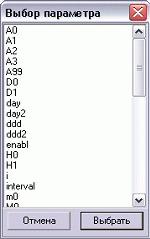
В этом списке выберите переменную, историю изменения которой необходимо отобразить на графике. При этом переменная будет привязана к выбранному перу, а на прямоугольнике с цветом этого пера будет отображаться ее псевдоним (имя) и значение. Аналогично привяжите к перьям другие переменные, для которых необходимо построить график. Для освобождения пера выполните щелчок правой кнопкой мышки на соответствующем цветном прямоугольнике.
Установите дату и время начала просмотра графика в полях Дата и Время.
Установите временной интервал отображения графиков. Интервал просмотра может быть выбран из выпадающего списка: 5 мин, 15 мин, 30 мин, 1 ч, 2 ч, 4 ч, 6 ч, 8 ч, 12 ч, 24 ч, 48 ч. Интервал может быть задан и вводом иного значения непосредственно в поле Интервал.
Для перехода на один временной интервал назад или вперед нажмите
кнопку  или
или  ,
соответственно. Для перехода на десятую часть временного интервала
используйте кнопки
,
соответственно. Для перехода на десятую часть временного интервала
используйте кнопки  и
и  .
.
Для вывода на график шкалы измерения переменной в физических единицах активизируйте соответствующее перо щелчком левой кнопкой мышки.
Для просмотра изменения переменных проекта в реальном времени (тренд) установите пометку в поле Тренд.
Для возврата в режим просмотра графиков снимите пометку Тренд.
Примечание: В режиме трендов недоступны ввод даты и времени начала просмотра, а также кнопки перехода на смежный интервал просмотра назад или вперед.
Точное значение переменной в любой момент времени определяется путем передвижения временного указателя по оси времени. При этом в таблице перьев отображается значение переменной, соответствующее моменту времени, выбранного указателем.
Отсутствие кривой изменения переменной на графике означает, что в выбранный момент времени эта переменная не архивировалась.
В режиме трендов положение временного указателя зафиксировано в крайней правой позиции координатной сетки, соответствующей текущему времени, и значение переменной в таблице перьев соответствует текущему значению.
Масштабирование графика выполняется с помощью указателей, расположенных справа от области построения графиков. Для изменения максимума области просмотра перемещайте верхний указатель, для изменения минимума - нижний указатель.
Индивидуальное масштабирование каждой кривой на графике выполняется аналогично масштабированию всей области построения графиков, за исключением того, что перед перемещением указателей масштаба необходимо установить пометку напротив соответствующего пера. При этом указатели масштабирования примут цвет выбранного пера, а их перемещение будет влиять только на масштаб отображения переменной, привязанной к этому перу.
Переменные, которые часто используются для совместного построения графиков целесообразно объединять в группы переменных. Таким образом, при настройке графиков нет необходимости каждый раз привязывать переменные к перьям, а достаточно вызвать созданную ранее группу.
Для создания группы переменных выводимых на общий график в выпадающем списке групп выберите предопределенную группу с именем Новая группа и измените ее имя. Для этого установите курсор в поле ввода и наберите текст нового имени, после чего нажмите клавишу Enter для подтверждения ввода. Аналогичным образом может быть изменено имя ранее созданной группы.
Для вызова ранее созданной группы выберите ее из выпадающего списка групп проекта.
Для удаления группы выберите ее в списке групп, а затем измените ее имя на пустую строку.
Для печати графиков необходимо предварительно настроить область построения графиков, которая будет распечатана. Для этого на панели управления графиками укажите начало и интервал просмотра, привяжите переменные к перьям и, при необходимости, промасштабируйте кривые на графике. Печать выполняется по нажатию кнопки Печать на панели управления графиками.
